Adobe Illustratorでイラストを描く上で、入稿後に稀に発生する問題。それが「線幅問題」です。
僕の場合アウトラインが太く、中面の線が細いという「説明図スタイル」で描いているのですが、その線幅は掲載サイズによってちょうど良いバランスになるように考えて描いています。
例えば、小さいイラストの場合は線が細くなりすぎると印刷可能線幅を下回り掠れてしまう、といった事故や、逆に太すぎて潰れてしまう、といったような問題があるため、そのサイズに合う幅を今までの経験則から決めています。
しかし、入稿後にそのイラストのサイズを変えて使うという事態も多くあります。
分かっているデザイナーさんだと、線幅のバランスを崩さないようにいじってくれるのですが、そうでない場合うっかり崩したままになってしまう事があります。
「5センチ角のイラストを紙面いっぱいのサイズで」といった変更の場合は、そもそも描き方も線幅も変わってくるので、追加作業なり描き直しなりするのですが、そこまでじゃないサイズ変更の場合、縮小や拡大で必ず守ってほしいことがあります。
それがイラストレーターの「拡大・縮小」ツールにある「線幅と効果を拡大・縮小」にチェックを入れることです。
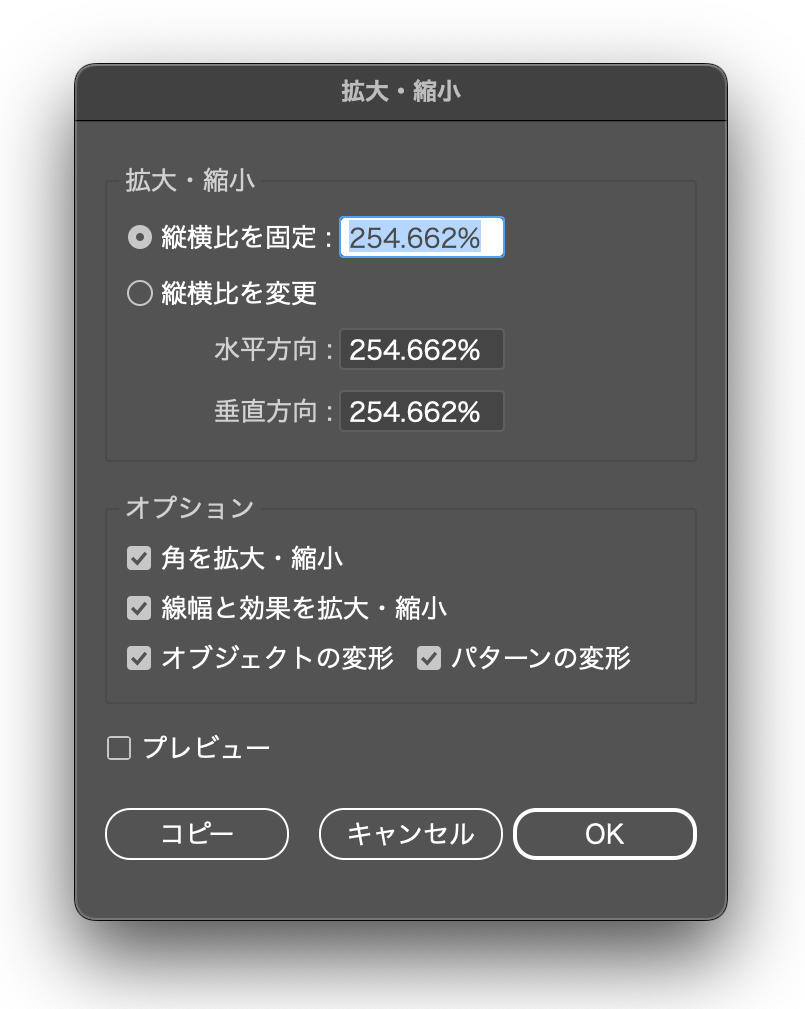
これだけで、大きさを変えても元の線幅の比率のままのバランスを保ってくれます。
さらにイラスト内に「パターン」を使っている場合(僕の場合は髪の毛のドット部分)、「パターンの変形」にもチェックを入れてください。
下の画像を見てもらうとエラー例がわかりやすいと思います。
真ん中が作者が意図する線幅だとすると、右は線幅そのままで拡大してしまったがばかりに線が細く印象の薄いイラストに、左は線幅そのままに縮小してイラストが潰れてしまっています。
また、それぞれの髪の毛部分のドットもサイズ感が変わってしまっています。

以上、とても狭いジャンルのお話ですが、イラレ使いには非常に大切な内容です。
ちなみに僕はイラストデータの端にこんな文言を添えています。
“※線幅が変わってしまいます※
イラストレーター上での拡大・縮小時は「拡大・縮小」ツールの「線幅も拡大・縮小」「パターンの変形」にチェックを入れてください。ウェブサイト制作時はアプリケーションにそのまま読み込まず、一旦画像データにしてからレイアウトをお願いいたします。”
これだけでも入稿後の事故は減ります。
では。